您的 IT 管理員要求對此項目進行安全掃描
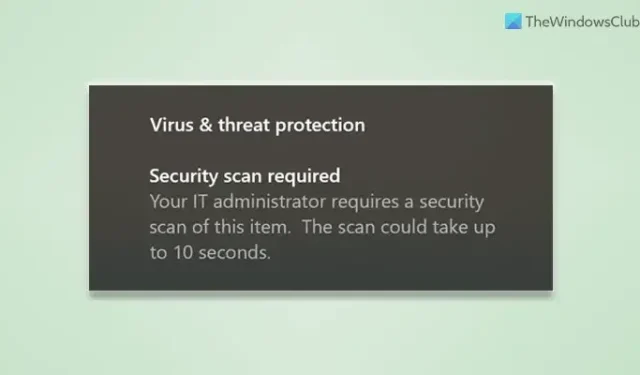
有時,Windows 安全中心會顯示一條通知,提示您或您的管理員必須掃描您計算機上運行的某些項目。通知說:您的 IT 管理員需要對此項目進行安全掃描。
整個通知說:
您的 IT 管理員需要對此項目進行安全掃描。掃描最多可能需要 10 秒。
Windows 安全中心顯示各種通知可能有多種原因。在大多數情況下,您的計算機可能有一些可能損害您系統的可疑文件。然而,它也可能是誤報——尤其是當您試圖通過在代碼編輯應用程序中編寫代碼來開發某些東西時。
這也可能是誤報。要消除 Windows Security 發出的此類安全警告,您可以使用註冊表編輯器。無論您收到的是虛假警告還是真實警告,如果您不想經常在屏幕上看到它們,您可以禁用 Windows 安全中心的通知。但是,如果你想擺脫上面提到的這個特定通知,你需要關注這篇文章。
您的 IT 管理員要求對此項目進行安全掃描
要刪除您的 IT 管理員要求對您的 Windows 計算機上的此項通知進行安全掃描,請執行以下步驟:
- 添加排除到 Windows 安全
- 驗證事件查看器
要了解有關這些解決方案的更多信息,請繼續閱讀。
1] 添加排除到 Windows 安全
假設您正在 Visual Studio Code 中編寫代碼,這是最受程序員歡迎的應用程序之一。有時 Windows 安全可能會標記某些文件,即使您出於不同原因編寫腳本也是如此。如果發生這種情況,您可能無法按需要編輯代碼。它也可能發生在任何其他應用程序上。這就是為什麼您可以為該開發文件夾創建一個排除項並在不中斷的情況下編寫您的代碼。
要向 Windows 安全添加排除項,請執行以下步驟:
- 在您的計算機上打開 Windows 安全中心。
- 切換到病毒和威脅防護選項卡。
- 單擊“管理設置”選項。
- 前往排除部分。
- 單擊添加或刪除排除項選項。
- 單擊添加排除按鈕。
- 選擇文件夾選項。
- 選擇保存所有文件的文件夾。
之後,您可以在沒有此類通知的情況下使用該應用程序。
2]驗證事件查看器
由於事件查看器存儲了您計算機上發生的所有事件,您可以使用此實用程序找到一些方便的信息。如果上述說明對您沒有幫助,您可以使用事件查看器來檢查是哪個應用程序導致了此錯誤。之後,您可以禁用該應用程序或將其放在排除列表中。為此,請執行以下操作:
- 在您的計算機上打開事件查看器。
- 導航到此路徑:應用程序和服務日誌 > Microsoft > Windows > Windows Defender > 操作。
在這裡您需要檢查所有錯誤、錯誤代碼和錯誤消息,以找到更好的概覽。
您還可以與您的 IT 管理員討論這個問題,看看他是否在這方面實施了任何組策略,
如何關閉需要的安全掃描?
要關閉 Windows 安全中心要求進行安全掃描的消息,您有兩種選擇。首先,您可以使用 Windows 安全中心掃描您的計算機。但是,如果您已經這樣做但仍然收到相同的消息,則必須選擇第二種解決方案。您需要按照本指南禁用來自 Windows 安全中心的通知。
如何擺脫虛假的 Microsoft 安全警告?
要從 Microsoft 刪除虛假的病毒警報,請通過在鍵盤上選擇 CTRL + Shift + ESC 打開任務管理器。找到您的 Web 瀏覽器的進程,右鍵單擊它,然後點擊結束任務以終止該進程。接下來通過控制面板卸載可疑的 PUP。此外,我們還建議您使用 AdwCleaner,該程序旨在從您的 Windows 計算機中刪除不需要的軟件。



發佈留言